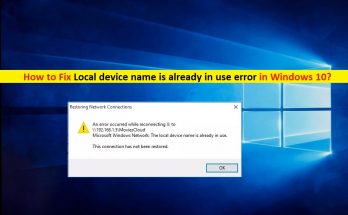
ローカルデバイス名を修正する方法は、Windows10ですでに使用中のエラーです
Windows 10の「ローカルデバイス名はすでに使用されています」エラーとは何ですか? この投稿では、「ローカルデバイス名を修正する方法はWindows10ですでに使用中のエラーです」について説明します。ここでは、問題を解決するための簡単な手順/方法について説明します。議論を始めましょう。 Windowsの「ドライブマッピング」:Windowsオペレーティングシステムのドライブマッピングは、Windows OSが、ドライブ「A:」、「B:」などのローカルドライブ文字を関連付ける方法です。 「Z:」は、ネットワークを介して別のコンピューターへのストレージ領域を備えています。ドライブがマップされた後、クライアントのコンピューター上のソフトウェアアプリケーションは、そのドライブにアクセスすることにより、ストレージ領域からファイルを読み書きできます。ドライブマッピングは、フォルダー、ファイル、オブジェクト、プログラム/アプリをナビゲートするために使用され、エンドユーザー、管理者、およびその他のさまざまなオペレーター/グループが必要とします。 ただし、Windowsコンピューターでネットワークドライブにアクセスしようとしたときに、「ローカルデバイス名は既に使用中です」というエラーが発生したとの報告がありました。このエラーは、ネットワークドライブマッピングに関連しています。このエラーは通常、ネットワークベースのシステムで発生します。つまり、ネットワークベースのシステムを定期的に使用している場合、ネットワークドライブにアクセスしようとしたときにこのエラーが発生する可能性があります。エラーメッセージを見てみましょう。 「<ドライブ文字>を<ファイルパス>に再接続中にエラーが発生しましたMicrosoftWindowsネットワーク:ローカルデバイス名はすでに使用されています。この接続は復元されていません。」 このドライブマッピングエラーは、共有フォルダ内のファイルにアクセスしようとしたとき、またはネットワークドメイン上の特定のドライブをマッピングしようとしたときに表示される可能性があります。このエラーの背後には、ドライブマッピングが間違っている、一部のドライブ文字が割り当てられていない、ファイルとプリンターの共有が無効になっている、サーバーに空き容量がないなど、いくつかの理由が考えられます。このエラーの背後にある考えられる理由は、ネットワークドライブマッピングのプロセスです。 このエラーは、一部のドライブの文字が正しくないか、ドライブ文字が欠落している場合にも発生する可能性があります。この問題の背後にあるもう1つの考えられる理由は、Windowsファイアウォールの「ファイルとプリンター」機能を無効にすることです。この機能を有効にして、問題を修正できます。サーバーにスペースがない場合、このエラーが発生することがあります。この問題を解決するために、ネットワークのサーバー上のストレージを解放できます。解決策を探しましょう。 ローカルデバイス名を修正する方法は、Windows 10ですでに使用中のエラーですか? 方法1:「PC修復ツール」で「ローカルデバイス名はすでに使用されています」エラーを修正します Windowsコンピュータの問題が原因でこのエラーが発生した場合は、「PC修復ツール」を使用して問題の修正を試みることができます。このソフトウェアは、BSODエラー、EXEエラー、DLLエラー、プログラムの問題、マルウェアまたはウイルスの問題、システムファイルまたはレジストリの問題、およびその他のシステムの問題を数回クリックするだけで見つけて修正することができます。 PC修復ツールを入手する 方法2:コマンドプロンプトを使用してネットワークドライブを再マッピングする この問題を解決する1つの可能な方法は、ネットワークドライブを再マップすることです。これは、コマンドプロンプトを使用して実行できます。 ステップ1:キーボードの「Windows + X」キーを押して、「管理者としてコマンドプロンプト」を選択します ステップ2:「コマンドプロンプト」で、次のコマンドを1つずつ入力し、実行するたびに「Enter」キーを押します。ここで、「username」と「password」のテキストを正しいユーザー名とパスワードに置き換えます。 ネット使用* / delete net use Z:\\ server \ share …
ローカルデバイス名を修正する方法は、Windows10ですでに使用中のエラーです Read More